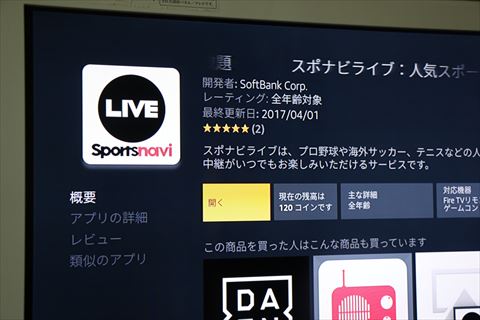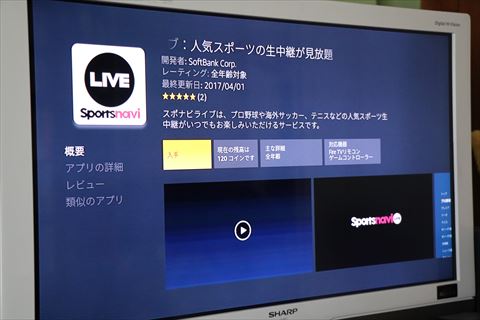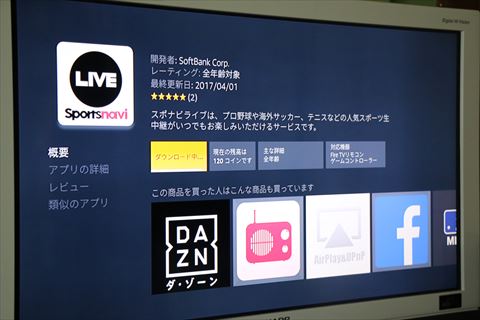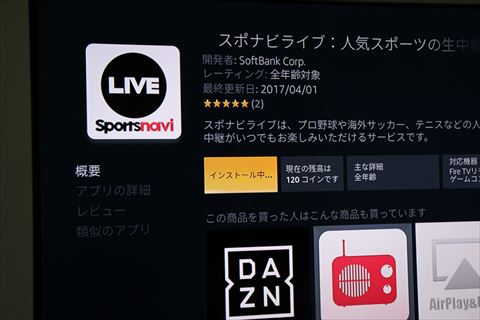2018年2月13日以降は、
スポナビライブの契約はできず、
コンテンツが引き継がれた、DAZNでの契約となります。
DAZNは、初回30日間完全無料で使えるので、
もし嫌なら辞めれば、一切のお金がかからないので、
ノーリスクでお試しができます。
2017年3月下旬、スポナビライブがついに、
Fire TV Stickに対応しました!
以前の記事で、
スポナビライブの視聴方法をまとめたのですが…。
DAZNの多彩な視聴方法と違い、
スポナビライブはスマホやタブレットの、
「アプリ」がメインの視聴方法でした。
スマホやタブレットのアプリだと、
スポナビライブをテレビで視聴する際に、
ミラーリングなどの方法が必要になります。
ですが、スポナビライブが、
Fire TV Stickに対応したことにより、
スマホやタブレットが無くても、
「Fire TV Stick単体」でテレビに接続し、
スポナビライブを視聴できます。
スマホやタブレットだと、
メールやLINEなどの通知で、
中断することもあったので、大助かりです!
そこで今回は、Fire TV Stickを使い、
スポナビライブをテレビで視聴するため、
実際にアプリをダウンロードしてみました。
スポナビライブを大画面のテレビで、
視聴しようと考えている方は参考にしてみてください。
スポナビライブをテレビで視聴してみた
スポナビライブをテレビで視聴するため、
まずは、Fire TV Stickに、アプリを入れていきます。
Fire TV Stickでスポナビライブアプリをダウンロード
Fire TV Stickでの、
スポナビライブのアプリダウンロードは、
ホーム画面から操作していきます。
具体的には、
- アプリ→カテゴリ→スポーツ
- スポットライト
などからスポナビライブのアプリを探していきます。
|
①Fire TV Stickのカテゴリ部分 |
②カテゴリ内のスポーツ |
|
③スポナビライブのアプリ |
スポットライトにあることも… |
スポナビライブのアプリは、
基本的にはFire TV Stickの、
アプリ→カテゴリ→スポーツで発見できます。
その後は、スポナビライブアプリの、
- 入手
- ダウンロード
- インストール
- 開く
という順番になります。
|
①入手 |
②ダウンロード |
|
③インストール |
④開く |
これで、Fire TV Stickに、
スポナビライブのアプリを導入できました。
Fire TV Stickでスポナビライブアプリのログイン
ここからは実際にFire TV Stickで、
スポナビライブのアプリを開きログインをしていきます。
スポナビライブの有料会員IDが、
必要になるので準備しておいてください。
スポナビライブのIDやパスワード、
登録方法については以前記事にしているので、
参考にしてみてください。
まず、最初にFire TV Stickで、
スポナビライブの起動をすると同意画面になります。

同意しなければ、
スポナビライブの視聴ができないので、
「同意する」をFire TV Stickのリモコンを使い選択してください。
すると、スポナビライブのトップ画面になります。

サッカーのプレミアリーグや、
リーガが選択できますが、まだ視聴はできません。

Fire TV Stickのリモコンを使い、
一番下まで移動し、「ログイン」を選択してください。
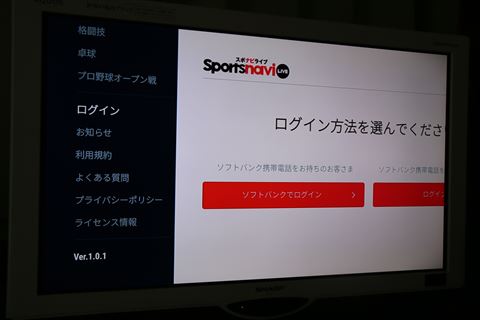
次に、
- ソフトバンクでログイン
- ログイン
と2通りのログイン方法が選択できます。
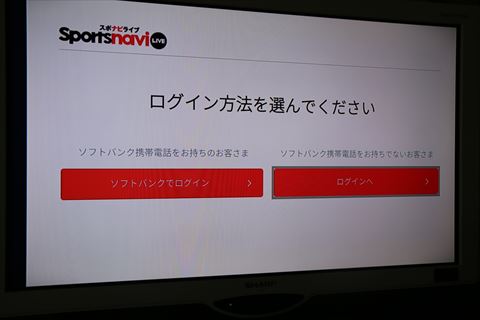
ご自身がお持ちのIDに従って、
どちらかを選択してください。
僕は、ソフトバンク携帯を使っていないので、
右側の「ログインへ」を選択しました。
そうすると、スポナビライブの、
パソコンと同じログイン画面になります。
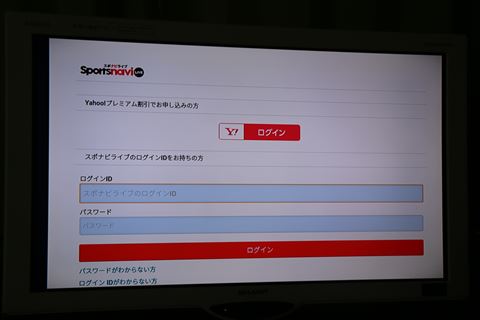
Fire TV Stickのリモコンを使い…、

まずは、スポナビライブのIDとパスワードを入力していきます。

最後にログインを選択すれば、
Fire TV Stickでスポナビライブアプリのログインは完了です。
Fire TV Stickでスポナビライブアプリを視聴
スポナビライブのアプリのダウンロードと、
ログインが完了したので、
実際に、Fire TV Stickで視聴してみました。
スポナビライブのTOP画面から、
「プレミア」を選択し、
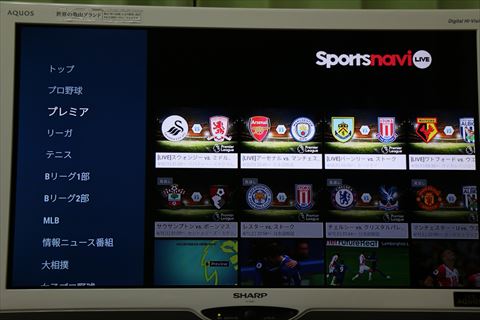
日本代表の岡崎慎司選手が所属する、
レスターの試合を視聴してみました。
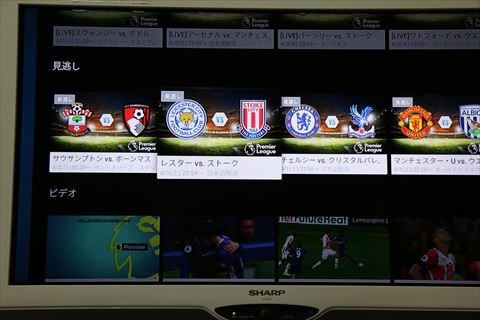
Fire TV Stickで、
スポナビライブアプリを視聴した感想なのですが…。
僕は本気で「ビックリ」しました。
なぜかというと、画質がキレイ過ぎたからです。
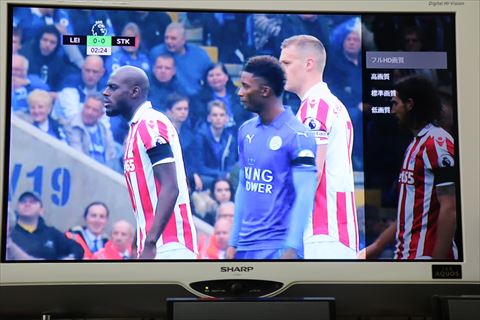
Fire TV Stickのスポナビライブは、
画質の選択ができます。
画質は…、
- フルHD画質
- 高画質
- 標準画質
- 低画質
から選択できるのですが、
「フルHD画質」は半端じゃありませんでした(笑)
お世辞抜きに「テレビと同じ画質」です!

しかも途中止まることもなく、
スムーズに再生され、
「テレビいらないじゃん!」というレベルでした。
スポナビライブをテレビでのまとめ
今回、スポナビライブが、
Fire TV Stickに対応し、
大画面のテレビで視聴できるようになりました。
スマホなどの小さな画面ではなく、
大きな画面でスポーツを見るのは、
やはりいいですね。
実際に、スポナビライブを、
Fire TV Stickを使いテレビで視聴してみて、
あまりの画質の良さやスムーズな再生に驚きました。
スポナビライブのテレビの視聴には、
Fire TV Stickはもはや必須のアイテムだと断言できます。

僕の感想としては、サッカーの、
プレミアリーグを放送しているスカパー。
そして、リーガを放送しているWOWWOW。
これらのサービスで、サッカーを観るために、
高いお金を払っているんだったら、
スポナビライブで十分だと思いました。
画質も言うことないですし、
再生もスムーズにできますからね!
海外サッカーを視聴するには、
結構なお金が必要だったのですが、
これからは、スポナビライブやDAZNで十分です。
2018年2月13日以降は、
スポナビライブの契約はできず、
コンテンツが引き継がれた、DAZNでの契約となります。
DAZNは、初回30日間完全無料で使えるので、
もし嫌なら辞めれば、一切のお金がかからないので、
ノーリスクでお試しができます。
スポナビライブの関連記事はこちら。
2017-18シーズンのサッカー視聴をまとめてみた
ワールドカップ前の重要なシーズンである、
2017-18シーズンのサッカー視聴をまとめました。
これを見れば、欧州5大リーグや、
チャンピオンズリーグがどこで見れるか分かります。
重要:スポナビライブは2018年5月31日で完全に終了します。
スポナビライブの視聴について
- スポナビライブの視聴方法のまとめ!テレビやパソコン以外も対応
- スポナビライブの画質は?ログインして実際に生放送を視聴してみた
- スポナビライブをテレビで!Fire TV Stickに対応したので視聴してみた
スポナビライブの登録方法や料金など
本当に良い時代になりました!